配置可以使应用与配置信息解耦,并进行配置的版本控制。应用可以在创建部署组或更新部署组时,指定需要使用的配置,以及配置的版本。 微服务配置指通过键值形式推送到部署组实例中的配置类型。
配置管理
查看配置列表
1、登录CNAP控制台。
2、在左侧功能菜单栏,点击【应用托管】下【配置】,进入配置列表页,在页面最上方切换至【微服务配置】。
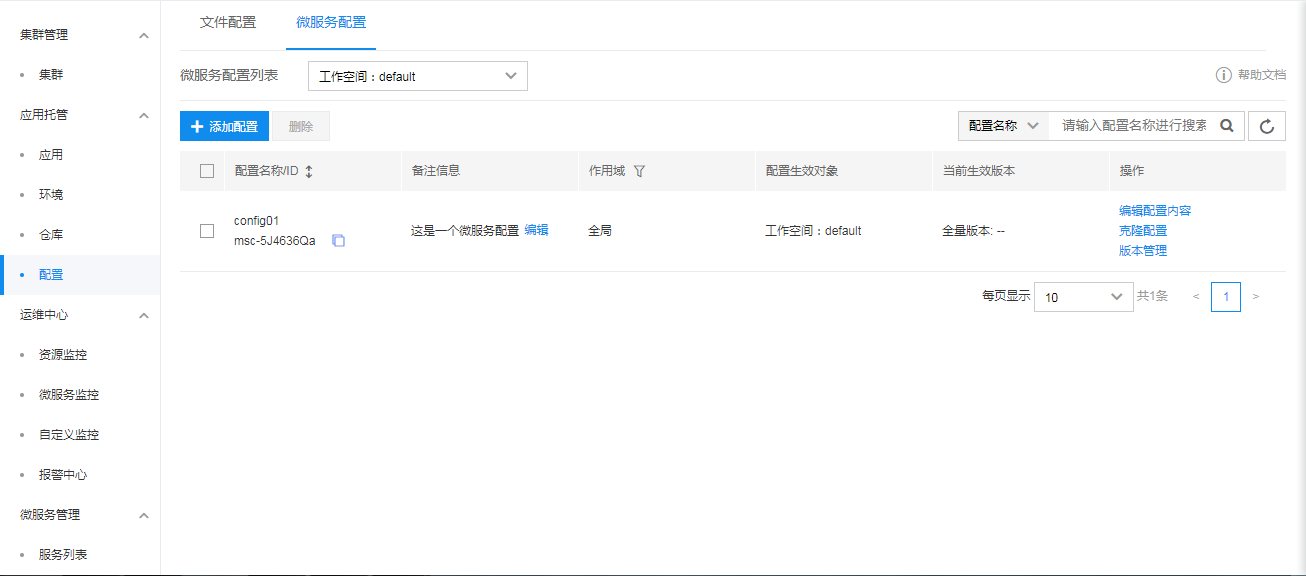
列表展示信息:
- 配置名称/ID:已创建配置的名称,及配置在工作空间中唯一ID信息
- 备注信息:配置描述信息。备注信息可以随时编辑并保存
- 作用域:配置生效对象的类型,包括全局、应用、环境、部署组4类
- 配置生效对象:配置生效的具体对象,如某个具体的应用、环境等
- 当前生效版本:配置当前生效的版本号。点击版本号可以查看该版本的详情。如果当前配置还未上线的话,当前生效版本信息显示为空
- 操作:可编辑配置内容、克隆配置、或者查看和管理配置的所有版本
添加配置
1、在配置列表页,点击【添加配置】,可进入添加配置流程。
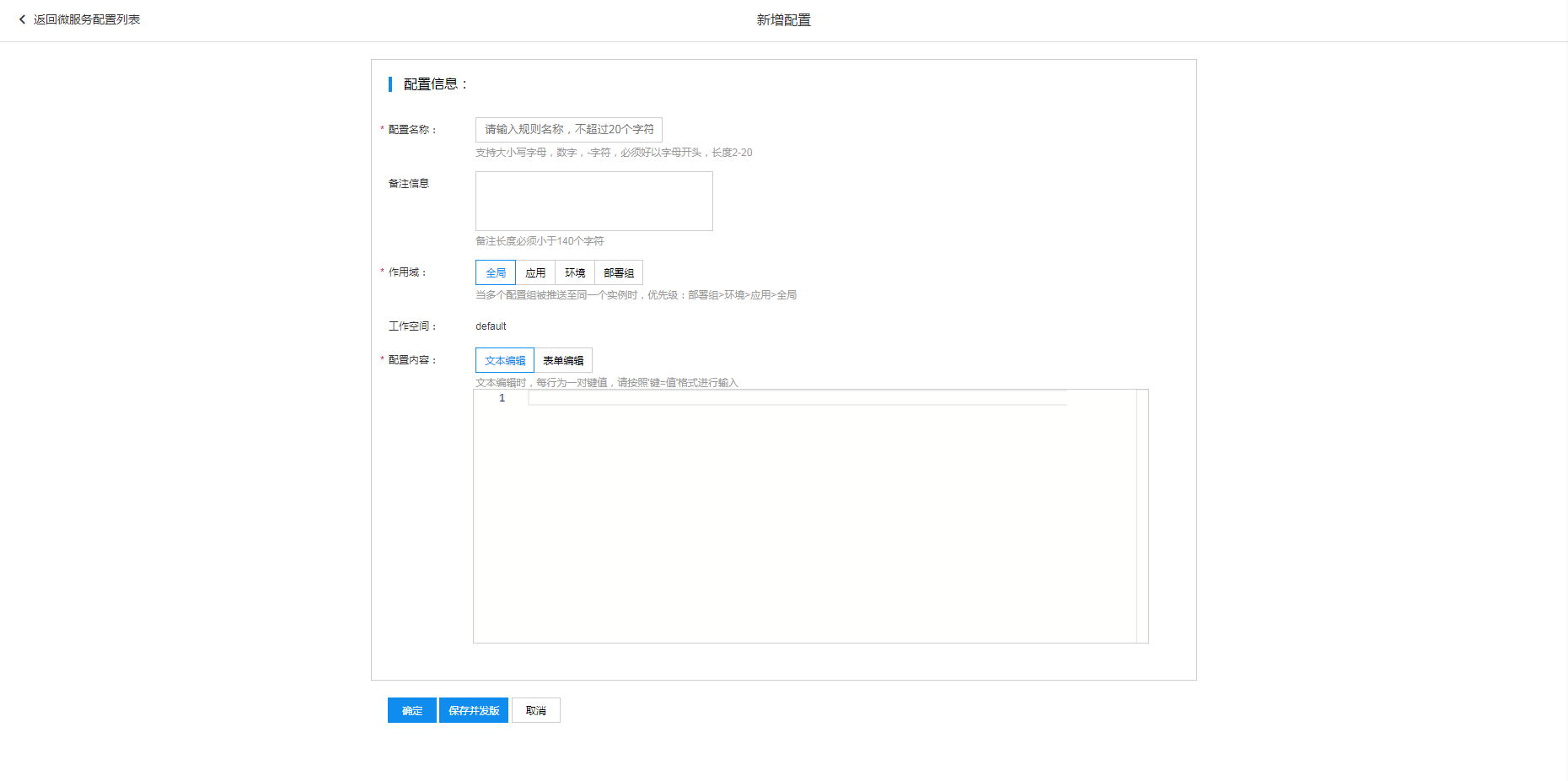
基本信息:
- 配置名称:配置名称支持大小写字母,数字,-字符,必须好以字母开头,长度2-20
- 备注信息:支持中文英文或者字符,备注长度必须小于140个字符
- 作用域:选择配置的作用对象类型。注意当多个配置组被推送至同一个实例时,将会根据作用域类型决定优先级:部署组>环境>应用>全局
- 工作空间:配置所在的工作空间
- 配置内容:支持文本编辑和表单编辑两种方式。配置内容不能为空
2、信息确认无误后,支持【确定】【保存并发版】【取消】三种操作
- 确定:保存配置,但是不立即发布版本
- 保存并发版:保存配置,并且发布一个版本
- 取消:取消新建配置的操作,返回配置列表
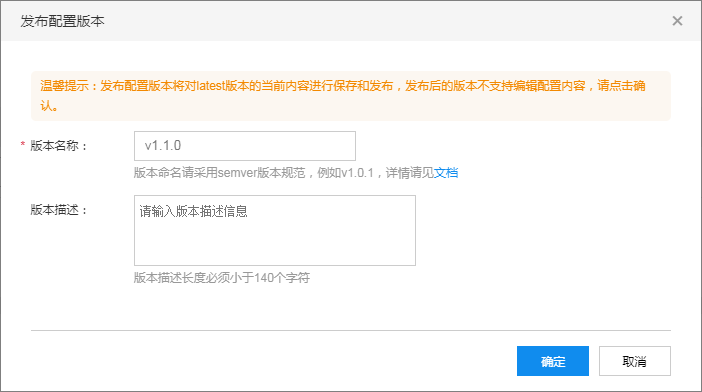
删除配置
1、在配置列表页,点击【配置名称/ID】前的单选框,选择所需删除的配置,然后点击【删除】按钮即可批量删除配置。注意:不允许删除已全量或灰度发布的配置!
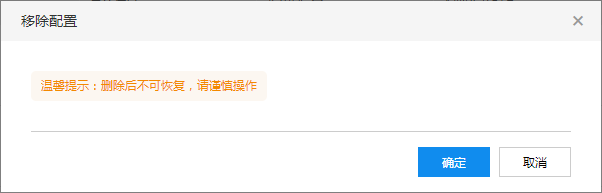
2、确认无误后,点击【删除】,会删除选中的配置项。
编辑配置内容
1、在配置列表页,点击【操作】字段下的【编辑配置内容】,即可查看和编辑配置的最新保存内容。
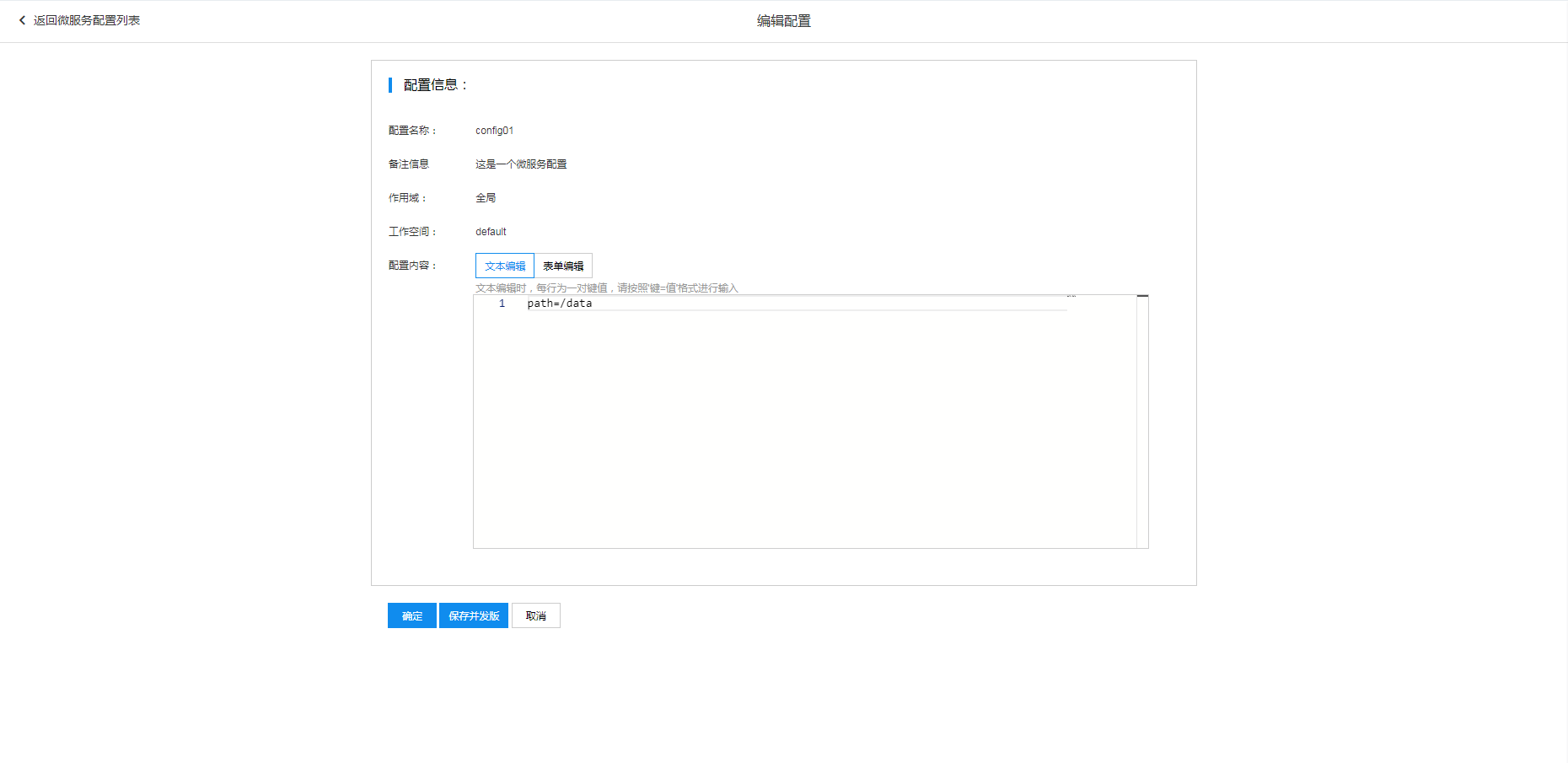
2、只有【配置内容】可以修改,修改配置内容后,和新建配置一样可以保存或者保存同时发布新版本。
克隆配置
1、在配置列表页,点击【操作】字段下的【克隆配置】,可以克隆当前配置的【配置内容】部分,并生成一个生效于其它作用域或者生效对象的配置。
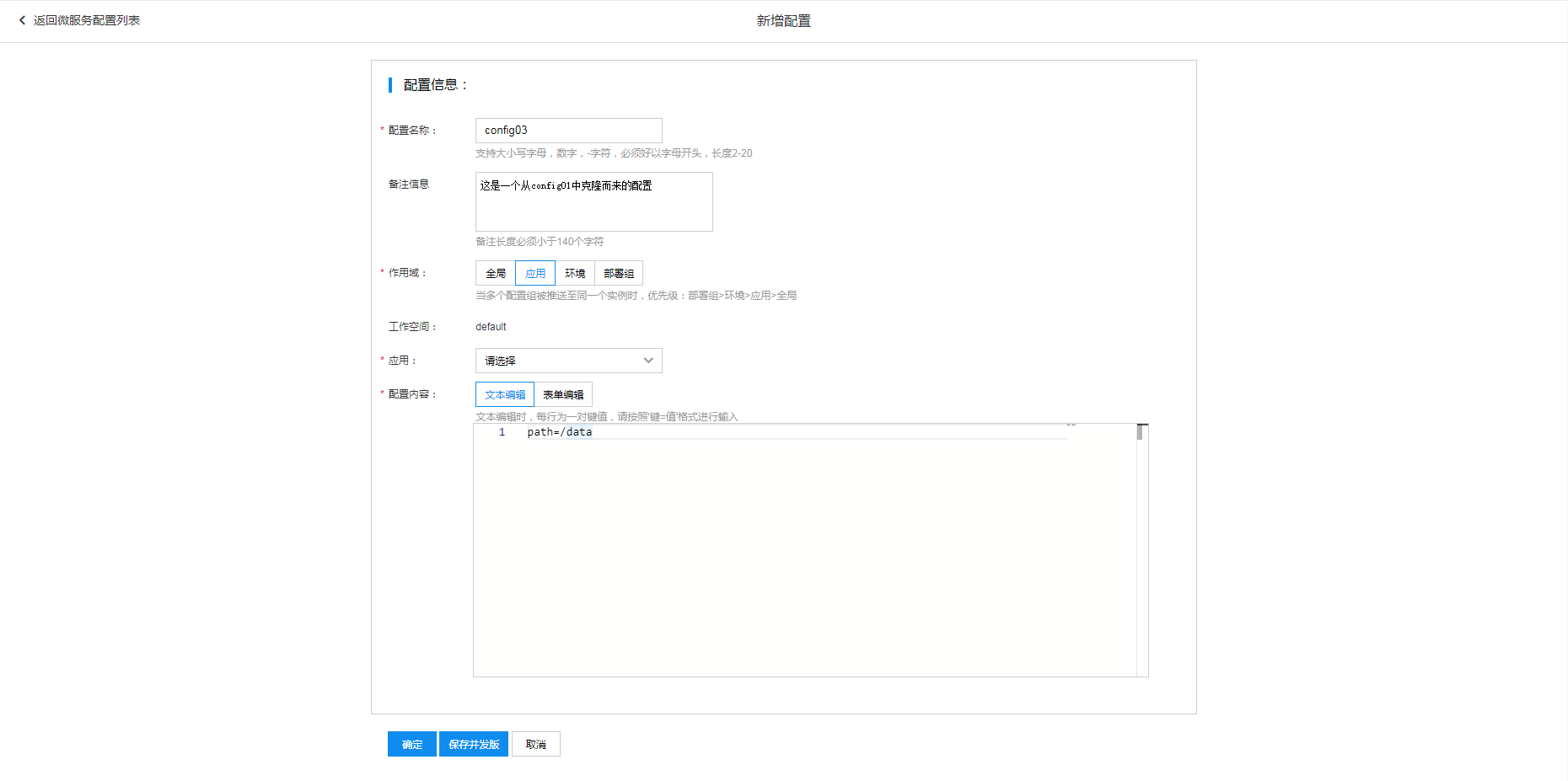
2、完成克隆配置的信息填写后,和新建配置一样可以保存或者保存同时发布新版本。
版本管理
在配置列表页,点击【操作】字段下的【版本管理】,可进入配置的版本管理页面,可以查看所有发布的版本列表,并且进行版本上线和下线等操作。
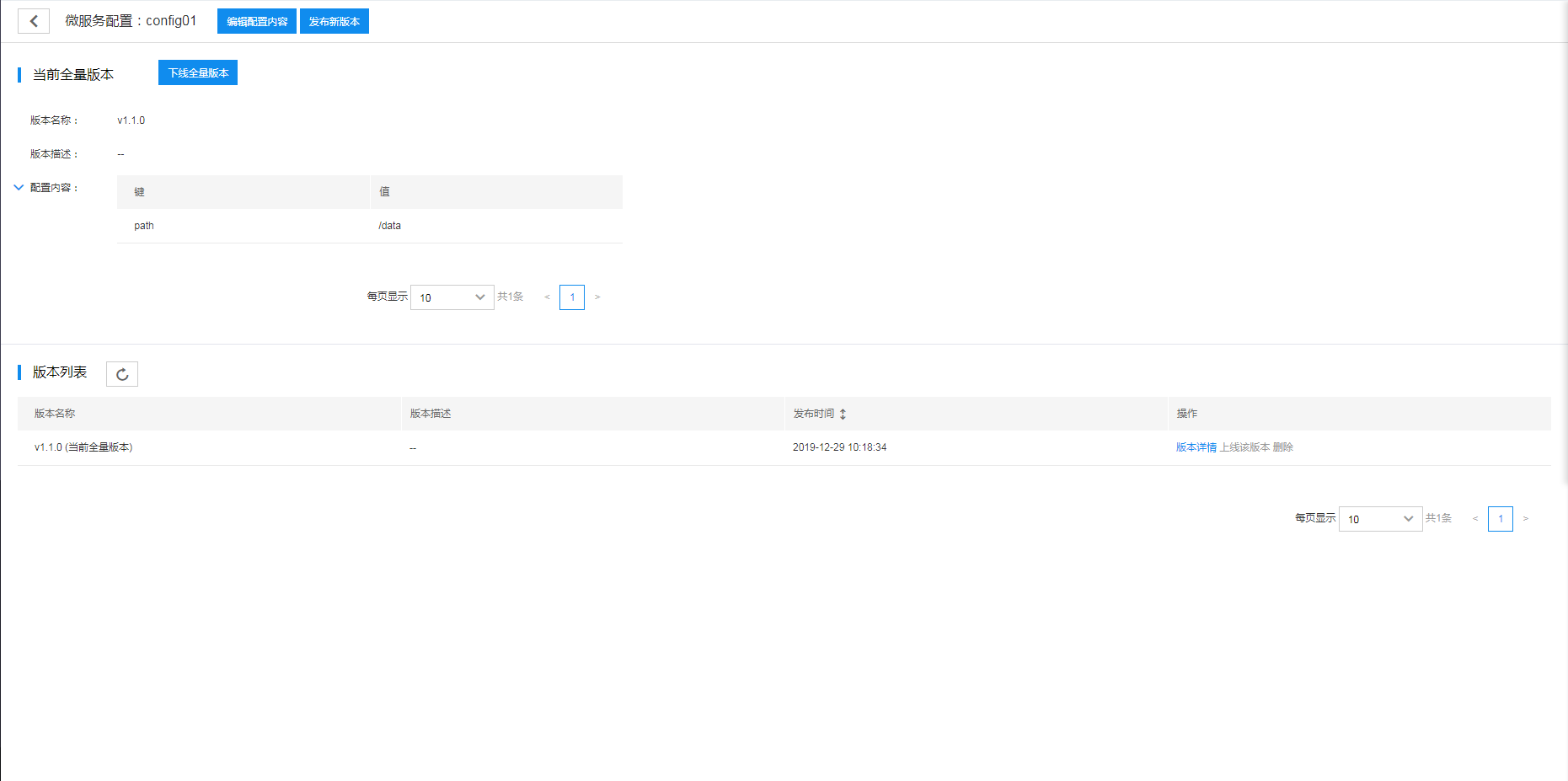
1、 在页面最上方,可以进行【编辑配置内容】和【发布新版本】快捷操作:
- 编辑配置内容:可以查看和编辑最新的配置内容,修改配置内容后,和新建配置一样可以保存或者保存同时发布新版本。
- 发布新版本:以最新的配置内容发布一个版本,需要填写版本号。版本命名请采用semver版本规范,例如v1.0.1,详情请见文档:https://semver.org/lang/zh-CN/
2、 当前全量版本:展示当前全量上线的配置版本及内容。全量版本将会被推送至配置生效对象相关的所有实例中。点击【下线全量版本】可以撤销配置的上线,该操作将会下线对应的配置,请谨慎操作。 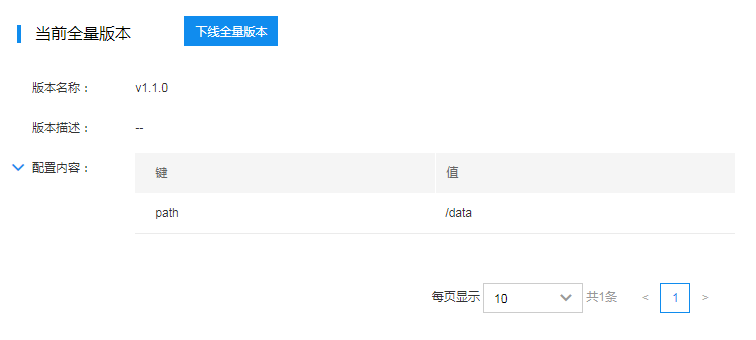
3、版本列表:展示当前所有发布过的配置版本,可以查看不同版本详情、上线或者删除某个版本。 
- 版本详情:在侧边栏中查看对应版本的具体配置内容
- 上线该版本:该版本推送至生效对象包含的所有实例中并立即生效,该操作将会替换配置当前全量版本,请谨慎操作
- 删除:删除一个配置版本,当前的全量版本不允许被删除






